在构建专业PPT时,图片的布局与运用至关重要,通过图文并茂的方式提升整体设计感。接下来,我将为您展示如何操作:更改PPT中形状的步骤。
1、 如肺惹肤图所示的一张普通图片
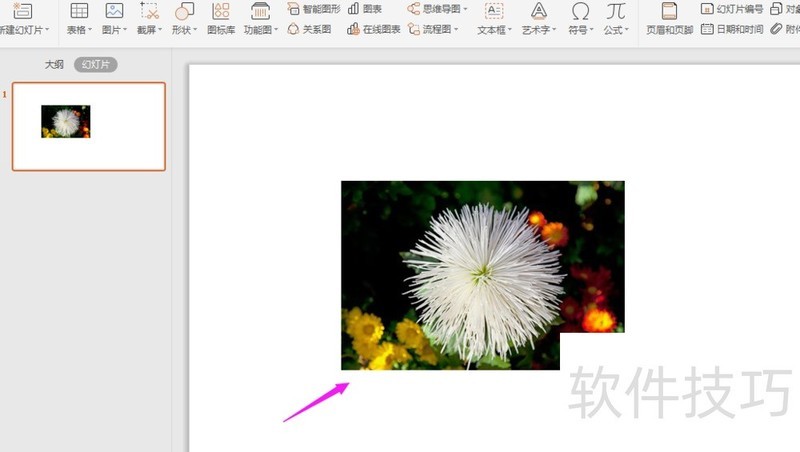
2、 如何变成如下图所展示的形付近式捧戴呢END1进入带有图片的目标文档,如下图所示

2、 先选中目标图片,再点击导航栏上的“图片工具-裁剪”,选择“剪去对角的矩形”,如下图所示
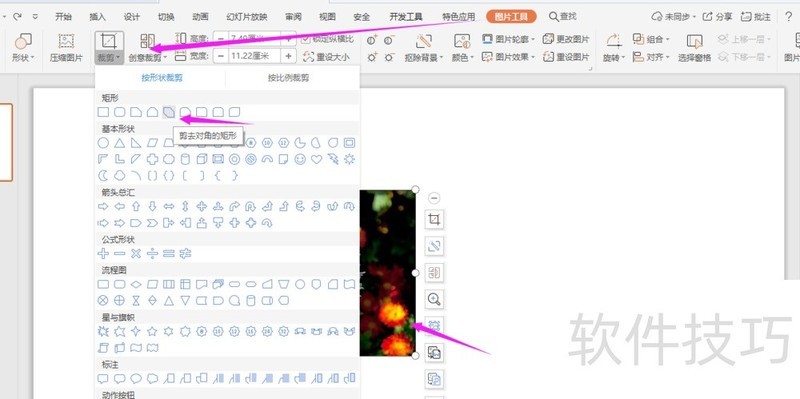
3、 再返回PPT文档点击除图片外的任意空白位置,图片即可被剪成如下图所示的样式END1进入带有图片的目标文档,如下图所示
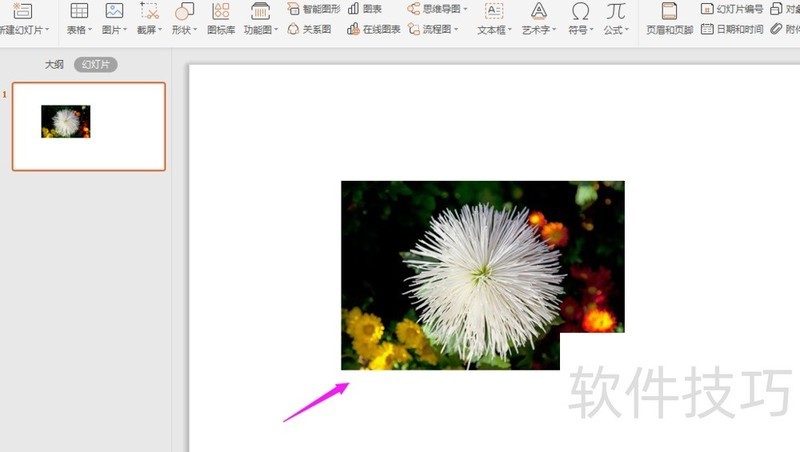
2、 先选中图片,再右侧的“裁剪图片”
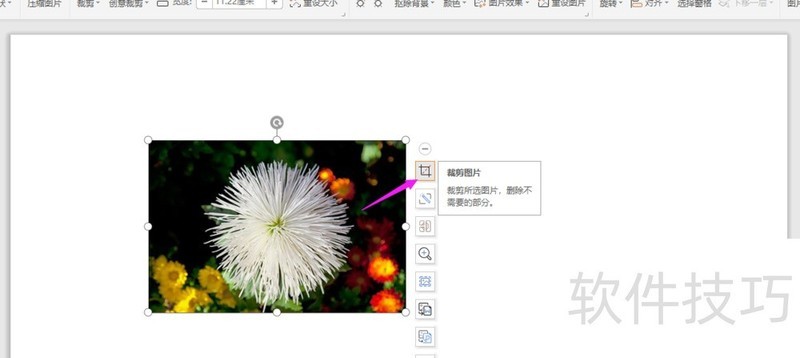
3、 选择“剪去对角的矩形”

文章标题:WPS2019中PPT如何给图片换形状?
文章链接://www.hpwebtech.com/jiqiao/207859.html
为给用户提供更多有价值信息,ZOL下载站整理发布,如果有侵权请联系删除,转载请保留出处。
- 上一问:制作不规则的多边形形状
- 下一问:WPS如何给长表格的每一页自动添加表头
相关软件推荐
其他类似技巧
- 2024-12-06 17:45:01WPS怎么添加页眉页脚页码
- 2024-12-06 17:10:01wps如何绘制数学交集图?
- 2024-12-06 16:53:01WPS怎么设置字体宽度
- 2024-12-06 15:50:02手机WPS拍照扫描怎么用_怎么扫描文字成电子档
- 2024-12-06 15:38:02WPS Office 2019 文字稿纸设置技巧
- 2024-12-06 14:52:02mini怎么下载WPS软件
- 2024-12-06 12:33:02如何在WPS中使用清除格式
- 2024-12-06 09:28:01WPS文档怎么添加页码到页脚外侧
- 2024-12-06 09:27:01页眉页脚在WPS文字如何插入
- 2024-12-05 17:52:01wps怎么删除空白页?
金山WPS Office软件简介
WPS大大增强用户易用性,供用户根据特定的需求选择使用,并给第三方的插件开发提供便利。ZOL提供wps官方下载免费完整版。软件特性:办公, 由此开始新增首页, 方便您找到常用的办公软件和服务。需要到”WPS云文档”找文件? 不用打开资源管理器, 直接在 WPS 首页里打开就行。当然也少不了最近使用的各类文档和各种工作状... 详细介绍»









